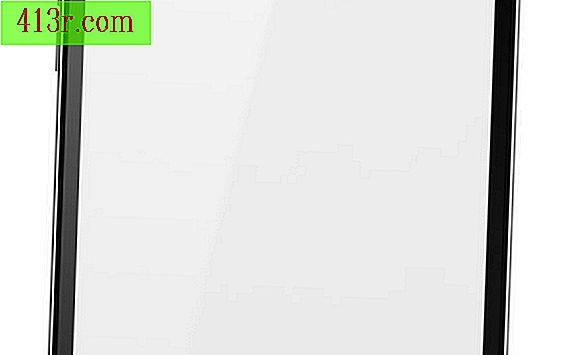Come ruotare un disegno AutoCAD senza ruotare il testo

Creazione di livelli
Passaggio 1
Fare clic sul pulsante "Proprietà layer" nella schermata principale di AutoCAD, nella scheda "Principale" nella parte superiore dello schermo. Si aprirà la finestra "Gestione proprietà layer".
Passaggio 2
Fare clic sul pulsante "Nuovo livello" nella finestra "Gestione proprietà layer". Puoi personalizzare il livello posizionandone un nome sotto la colonna "Nome" e assegnare un colore e uno spessore alla linea facendo clic sulle colonne "Colore" e "Spessore linea". C'è una vasta gamma di colori e spessori di linea disponibili, quindi scegli le preferenze che vuoi per il tuo testo.
Passaggio 3
Clicca ancora sul pulsante "Nuovo livello". Crea tutti i livelli necessari per il tuo disegno, assegna un colore diverso a ciascuno in modo da riconoscerli facilmente. Fai clic sul pulsante "Chiudi" dopo aver creato tutti i livelli necessari per il disegno. Puoi aggiungere livelli in qualsiasi momento.
Passaggio 4
Tieni presente che il livello attualmente selezionato è visibile nella schermata iniziale, sotto la scheda "Livelli" nel menu a scomparsa.
Disegnare e ruotare
Passaggio 1
Completa il tuo disegno per ottenere il risultato desiderato. Contrassegna chiaramente tutti i tuoi livelli mentre crei il tuo disegno per avere una registrazione. Ad esempio, potresti voler etichettare il livello di testo con il nome "Testo"; in questo modo puoi facilmente tornare e cambiarlo se necessario.
Passaggio 2
Fai clic sulla freccia accanto al menu a scomparsa, che si trova nella schermata iniziale nella scheda "Livelli". Questo aprirà l'elenco completo di tutti i livelli nel tuo disegno. Prendi nota dei bulbi accanto a ciascuno degli strati.
Passaggio 3
Fare clic sull'icona della lampadina accanto al livello "Testo" per disattivarla. Noterai che il testo non sarà visibile nel disegno e che l'icona del bulbo non è attiva. Per disabilitare qualsiasi livello per riferimento futuro, fai semplicemente clic sulla lampadina accanto al livello e fai di nuovo clic per attivarlo ancora una volta.
Passaggio 4
Seleziona gli oggetti che vuoi ruotare nel tuo disegno; devi solo fare clic e trascinare una casella di selezione attorno agli oggetti che vuoi ruotare. È necessario farlo mentre il livello di testo è disattivato.
Passaggio 5
Ruota la selezione all'angolo desiderato digitando la parola "Ruota" o "Ruota" e premendo il tasto "Invio" sulla tastiera o puoi fare clic sul pulsante "Ruota" sotto la scheda "Modifica" sulla schermata principale. Puoi scrivere il valore dell'angolo di rotazione semplicemente digitandolo e premendo "Invio" o ruotando manualmente il disegno con il mouse.
Passaggio 6
Riattiva il tuo livello di testo dopo aver ruotato il disegno. Si noti che sono stati modificati solo i layer attivi e selezionati.